Ashampoo Burning Studio Mire és hogyan kell használni

- 2012
- 465
- Csonka Emil
Bármely számítógépes felhasználónak legalább egyszer meg kellett változtatnia vagy visszaállítania a rendszert. Mindenki tudja, hogy ez lemezeket használ az Auto -Missile funkciójával. Ha egy normál meghajtót csatlakoztat, néhány műveletre van szükség az Ön részéről, és ha az operációs rendszer súlyosan megsérül, akkor nem tudja őket kezdeményezni. Ugyanez történik gyakran egy autó rádióval - nem tudja elolvasni a mappa tartalmát. Az ilyen probléma elkerülése érdekében vannak speciális programok a lemezek rögzítésére, és az Ashmpoo az egyik az egyik. Ezen felül megbirkózik más fontos feladatokkal. Most megmondjuk, hogyan kell használni.

Ashampoo Burning Stúdió
Az Ashampoo Burning Studio lehetővé teszi különféle lemezek rögzítését - ez az, amit ez a program. Különböző formátumokkal és technológiákkal dolgozik:
- Izo képek;
- Mp3;
- DVD;
- Blu Ray.
Az Ashampoo rögzítésére szolgál:
- ISO képek;
- zenei számok;
- Videók;
- levéltár;
- Más lemezek másolata;
- fájlok különböző kiterjesztésekben (a mappákkal történő válogatás lehetőségével).
Ezenkívül ennek a szoftvernek a használatával törölheti a rendelkezésre álló információkat, elkülönítheti a hangot a videóból, és lefordíthatja azt audio -ba, korlátozhatja a hozzáférést egy jelszóval történő megtekintéshez. Azok számára, akik megismételik saját zenei albumukat, a borító és a kommentár létrehozásának funkciója hasznos lesz.
Az Ashampoo program telepítése
A programot feltételesen fizetik - létezik egy hivatalos verzió, korlátozott funkcionalitással a köztulajdonban. A "ingyenes" szóval van megjelölve. Természetesen vannak feltört variációk is, de nem javasoljuk az ASHMPOO letöltését az igazolatlan raktárakból.
- Lépjen a hitelesített oldalra.
- Válassza ki a kívánt terméket a listában.
- Nyomja meg a kék gomb "betöltését" vagy a piros "Buy" gombot.
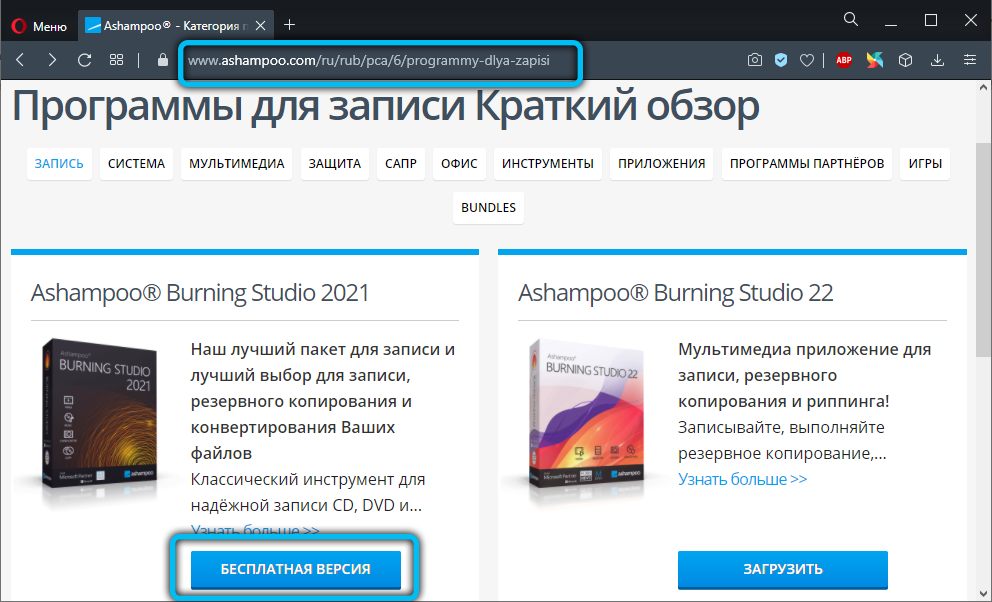
- Várja meg a feltöltést, és kattintson a fájl ikonra.
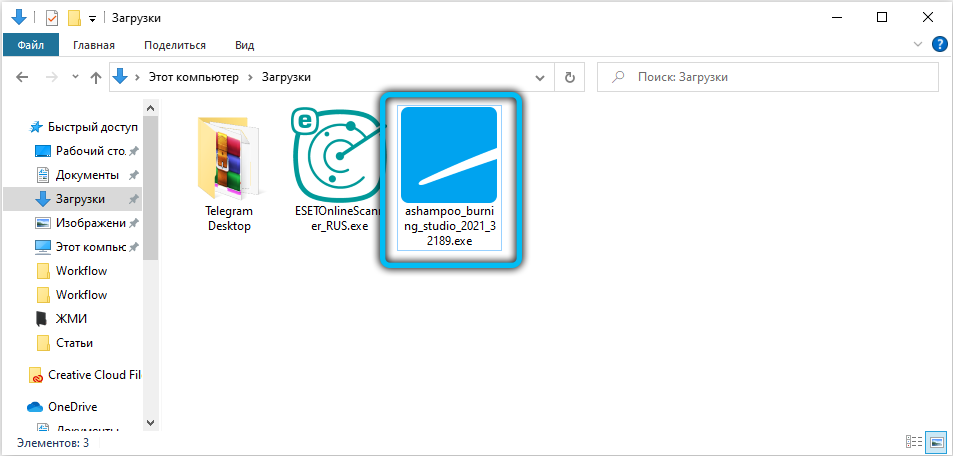
- Lesz egy értesítés arról, hogy meg kell értenie a telepítést - nyomja meg az "OK" gombot.
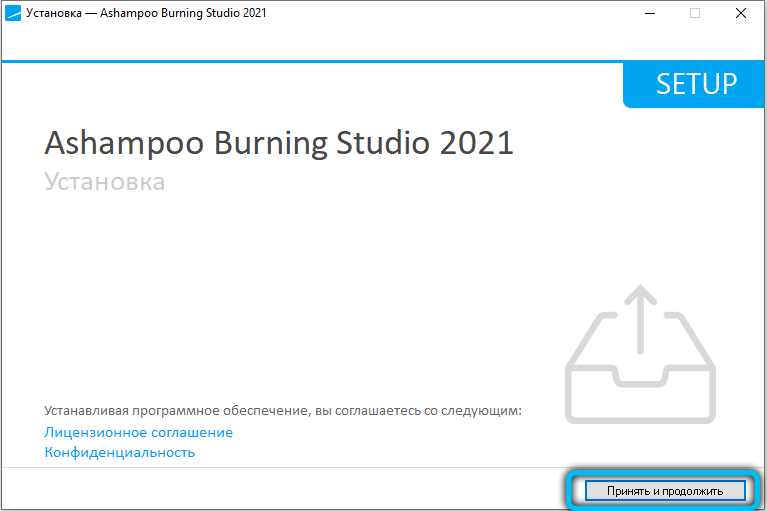
- Jelölje meg az Ön számára kényelmes nyelvet.
- Távolítsa el a jelölőnégyzetet az "Ajánlott telepítés" tételből, hogy ne kerüljön szükségtelenre.
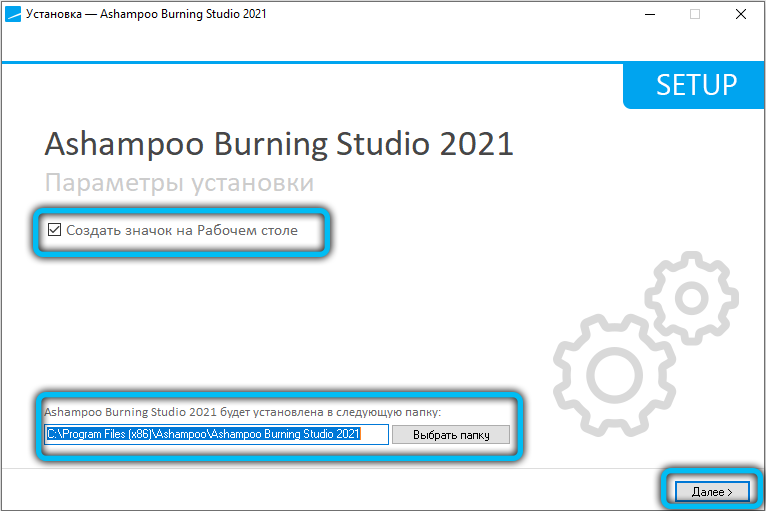
- Most megjelenik a folyamat megjelenítésének folyamata. Általánosságban a telepítés gyors, de néha fél órán át nyújthat.
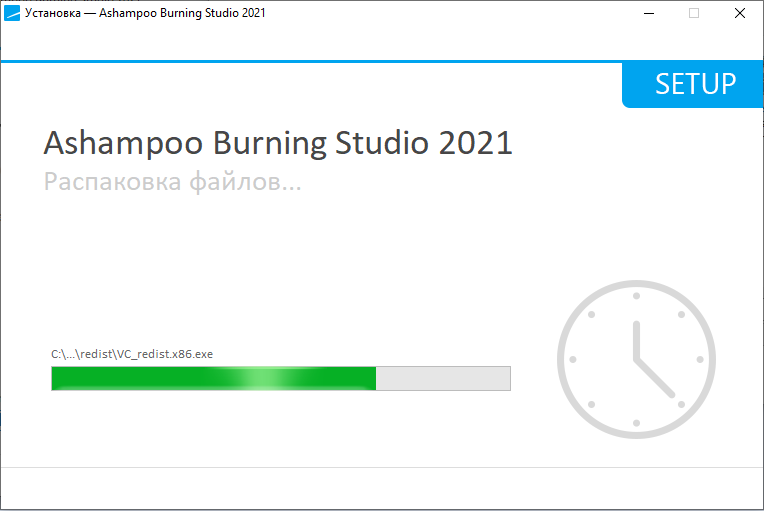
- Amikor a bot sikeres telepítést jelent, kattintson az "OK" gombra.
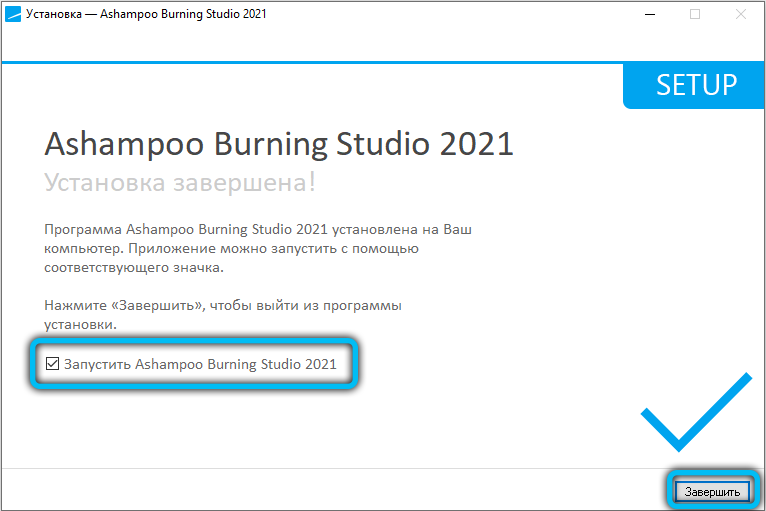
Ettől a pillanattól kezdve szoftver használható. Ha szüksége van egy parancsikonra az "asztalon", lépjen a "Start" - "Minden program" - "Nemrégiben telepítve" elemre. Keresse meg az Ashampoo ikont, kattintson rá egy kiegészítő gombbal, és válassza a "Küldés" lehetőséget - Desktop.
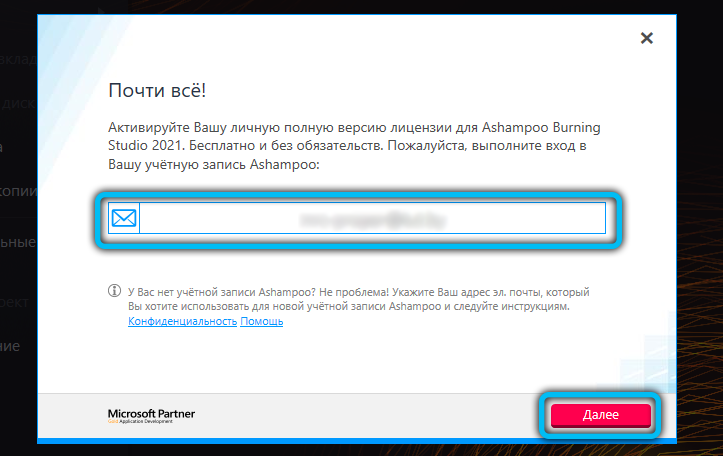
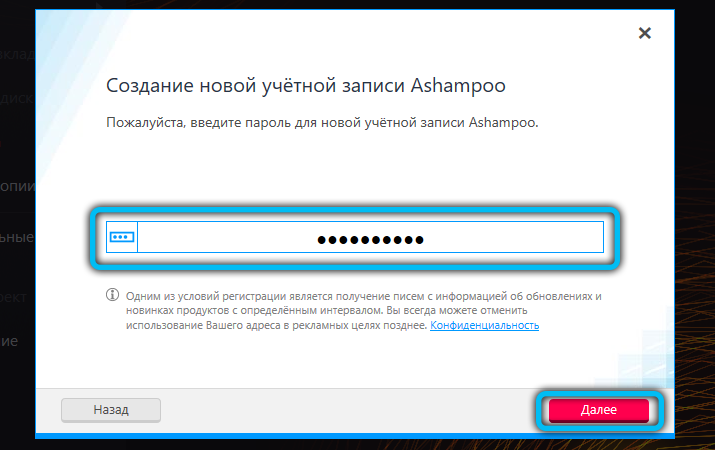
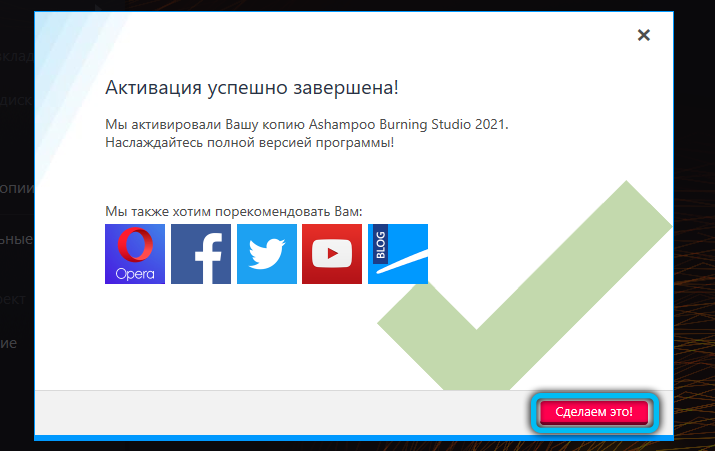
Lemezek másolása
Most a szakaszokban elemezzük, hogyan kell használni az ashampoo -t, és a lemezek másolásával kezdjük. Ehhez két lemezre van szükség, különben semmi sem jön belőle. De megteheti másként: dobja el a tartalmat egy számítógépen, majd írjon le egy új lemezre - csak az alábbiakban olvassa el, hogyan történik.
- Helyezze az eredeti hordozót egy lemezbe, a másodikba - tisztítsa meg.
- Várja meg, amíg a számítógép mindkét eszközt megtalálja.
- Indítsa el Ashampoo -t.
- A bal oldali oszlopban válassza a "Lemez másolása" lehetőséget.
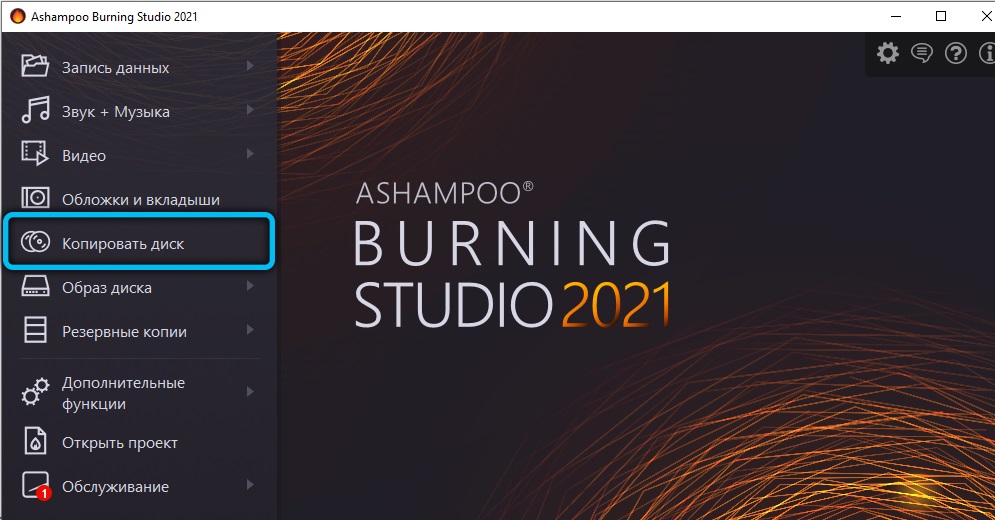
- Jelezze meg a "donort" és a hordozót egy másolathoz.
- Várja meg, amíg a folyamat vége.

Az adatok átadását gyakran szokatlan zümmögés kíséri - ez normális, ne aggódjon. A legfontosabb az, hogy megszakítsuk a másolást, és ne nyissák meg a meghajtókat. Ennek eredményeként a lemez teljes klónját kapja, miközben karbantartja a szekciókat, a listákat, a formázást stb. P.
A kép beállításai
Most kezdjük el a képek létrehozását - ez a lemez titkosított példánya.
- Az induláshoz helyezzen be egy hordozót a tálcába, amelyen a szükséges információkat tárolják, például a Windows Installer.
- A program bal oldalán válassza ki a "Lemez képe" és a "Kép létrehozása" albekezdés lehetőséget.
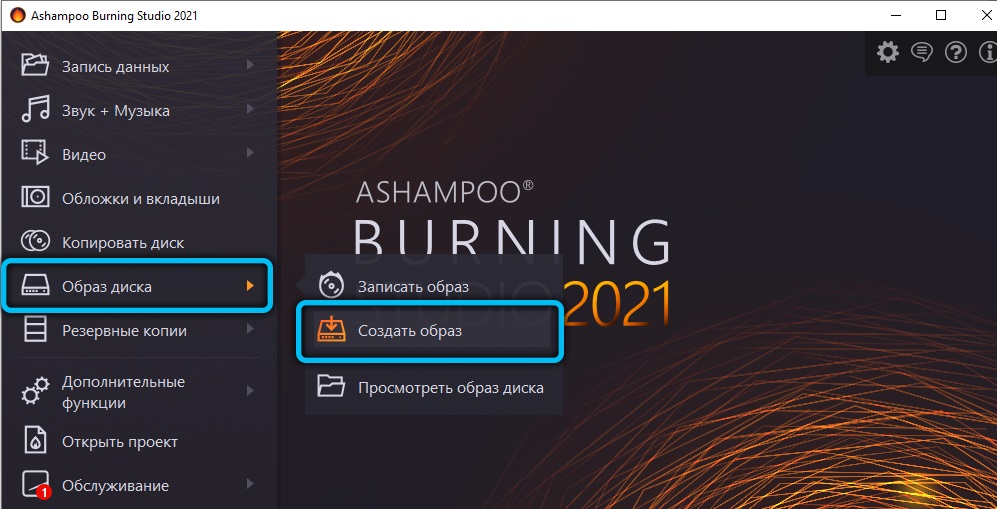
- A puha megtalálja magát az eszközt, és felajánlja.
- A következő lépés a paraméterek megválasztása. Általában egy adott feladathoz vannak jelölve, attól függően, hogy mire használják a képet.
- Most kattintson a "Mentés" gombra, és jelezze, hol pontosan - dobhatja azt az "asztalra".
- Ezután változtassa meg a lemezt tisztításra.
- A programban ismét válassza ki a "Lemez képe" tételét, most kattintson a "Kép írása" albekezdésre.
- Az újonnan létrehozott fájl keresési menüje megnyílik - jelölje meg és kezdje el a felvételt.
Ilyen módon a formázás fenntartása közben kinyerheti a lemez tartalmát is, majd mindent átadhat egy USB flash meghajtóra vagy más közegre.
Hogyan lehet rögzíteni egy lemezt
Az Ashampoo lehetővé teszi, hogy nemcsak a leggyakrabban igényel, hanem a zenei, a multimédia vagy az archívumok rögzítését is. Jelenleg a flash meghajtók, a HDD -k és a felhőboltok megjelenése miatt a szokásos lézerlemezek szinte elveszítették a relevanciát, de néhányuk még mindig használja őket.
Lássuk, hogyan készítsünk rekordot. Kezdjük rendes mappákkal, képekkel és dokumentumokkal:
- A bal oldali ablakban kattintson a "Adatok rögzítése" - "Új lemez" gombra.
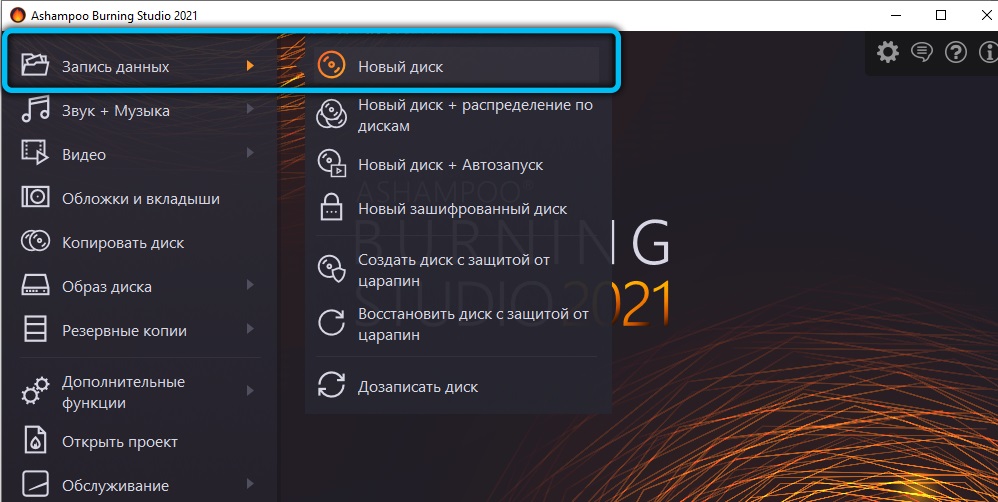
- Válassza ki a szükséges dokumentumokat, majd kattintson a "Rekord" gombra.
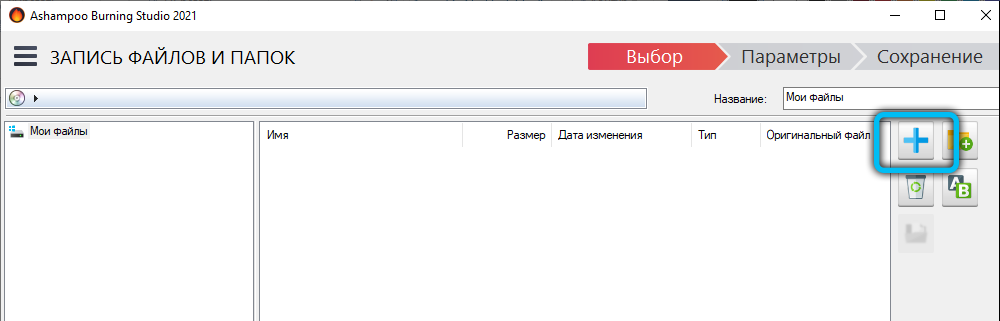
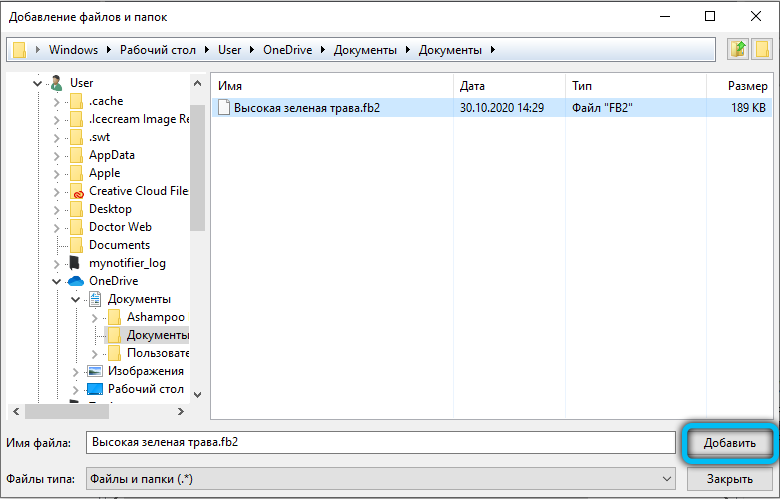

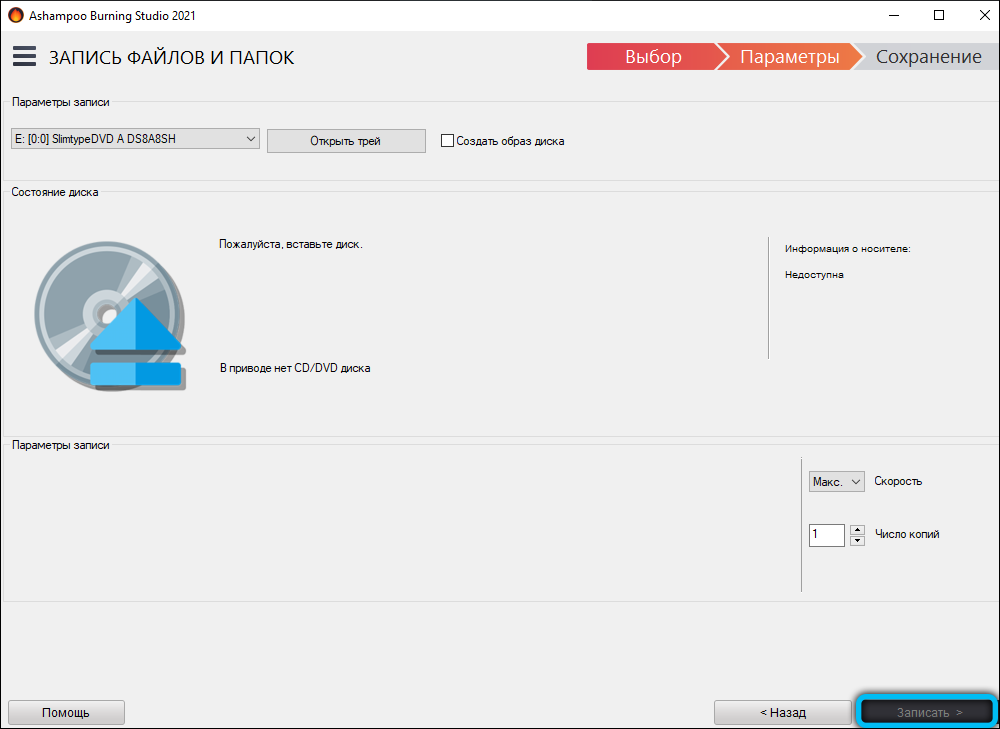
A zene számára van egy azonos nevű különálló elem. Kattintson rá, majd: akkor:
- Válassza ki a formátumot: CD, MP3, WMA.
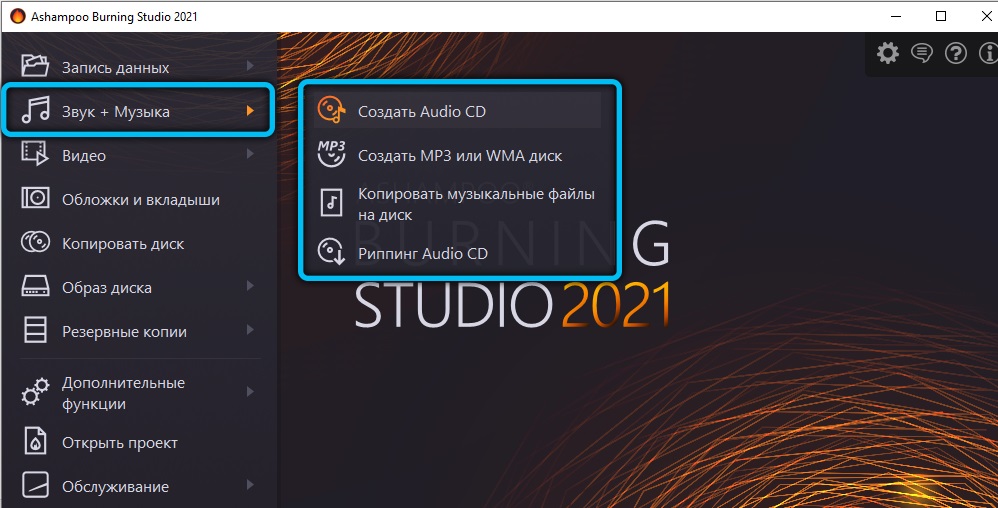
- A jobb oldalon kattintson a Blue Plus -ra a zeneszámok hozzáadásához.
- Ha szükséges, kérjen automatikus -launch -ot, hogy bármilyen rádió olvassa el a mappákon keresztül rendezett fájlokat.
- Erősítse meg a nyilvántartást.
A videókat a megfelelő opción keresztül rögzítik:
- Válassza ki a formátumot.
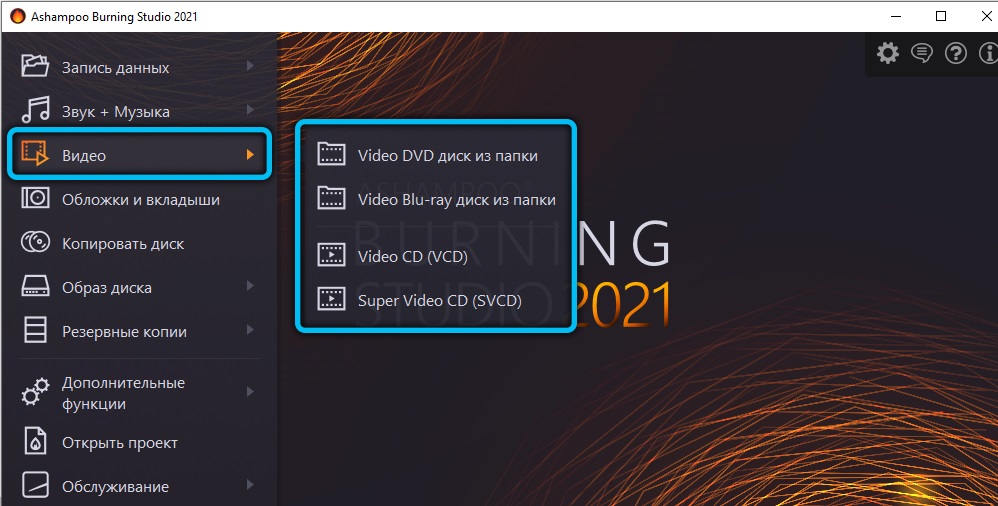
- Adja hozzá a fájlt egy másik lemezről vagy a PC -ből.
- Kattintson a "Rekord" gombra.
A diákat ilyen módon is rögzítik.
Ne felejtsd el a fontosokat:
- Olvassa el a médiáról szóló információkat, és nézze meg, hány gigabájtba tud befogadni. Ügyeljen arra, hogy ezeket az adatokat összekapcsolja a mappa súlyával, amelyet ott terveznek elküldeni.
- Ne feledje, hogy amikor a lemezt választja át a funkciót, elveszíti a lehetőséget, hogy további információkat hozzáadjon, vagy egy tartalmat cseréljen másoknak.
Hogyan adhatunk adatokat a lemezhez
Ha maga a hordozó megengedi, akkor nagyon könnyű megtenni:
- Kattintson a "Adatok rögzítése" - "Vezesse a lemezt".
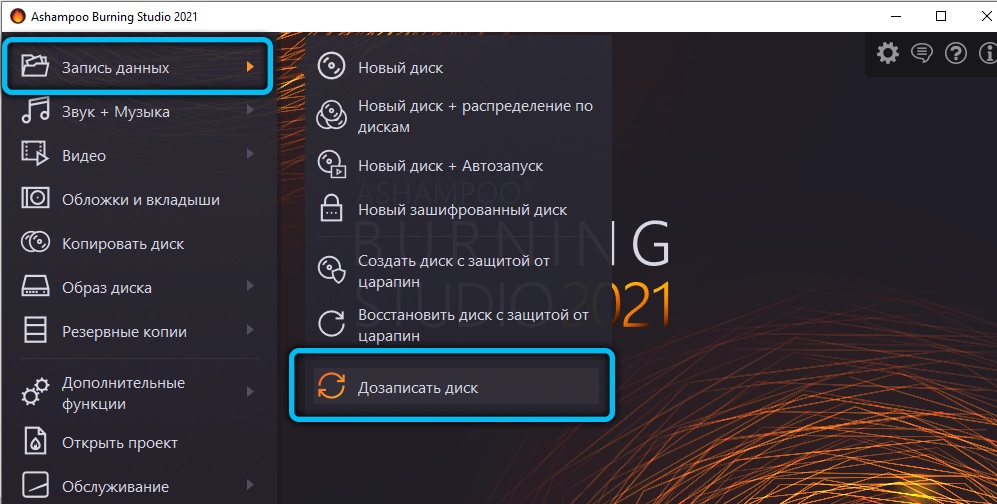
- Jelölje meg a további fájlokat.
- Várja meg az információk frissítését.
Még mindig a lemez vásárlásának szakaszában jobb, ha megáll a médiajelek RW -jén. Ez azt jelenti, hogy a fájlok moshatók és szerkeszthetők.
Dobd el az információk eltávolítását
És ez szintén nem lesz nehéz:
- Kattintson a "További funkciók" gombra - "Törölje a lemezt".
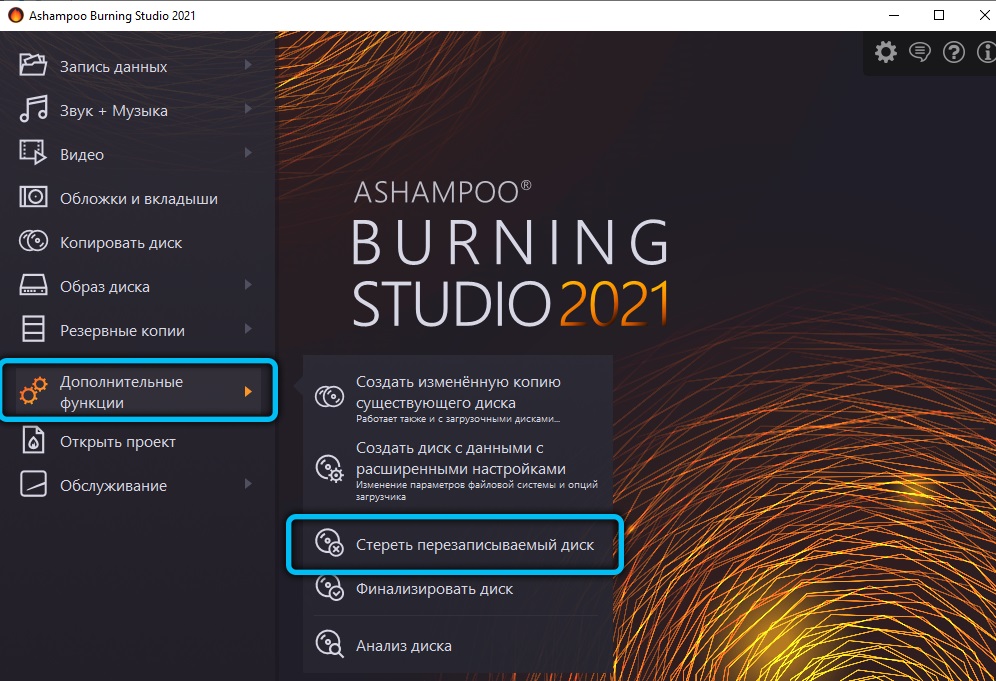
- Várja meg a befejezésről szóló figyelmeztetés megjelenését.
Ezután az összes adat eltűnik, egy hely megszabadul a hordozón, és valami mással elfoglalható.
A program előnyei és hátrányai
Természetesen az Ashampoo -nak sok versenytársa van, így a fejlesztők nagyon megpróbálták termékeiket a legvonzóbbá tenni. Kétségtelen, hogy a szoftver erősségei:
- Egyszerű menü tiszta kialakítással és tippekkel.
- A nyelvek gazdag listája és jó fordítása az orosz nyelvre.
- Minden szükséges eszköz és funkciókészlet. Még a szakemberek is kényelmesnek találják a programot.
- Tippek a nyilvántartás során, amely kizárja a bosszantó hibákat. Ha egy kezdő nem érti, melyik formátumot választja, Ashmpoo elmagyarázza neki, hogy mit és milyen célokat használnak.
- Kiváló interakció a Windows összes verziójával, amely csak az Achilles ötödik hasonló programja.
- Kaphat egy hivatalos ingyenes verziót az összes fő lehetőséggel.
Nincs olyan sok hiba:
- A telepítés és az indítás után Ashampoo felugrik az ablakon egy e -mail jelzésére vonatkozó kéréssel, majd azt meg kell erősíteni. Ebből a pórusból a promóciókról, az új termékekről, a mondatokról stb. Levelek rendszeresen eljutnak e-mailben. P.
- A szoftver sok forrást igényel, jelentősen betölti a CPU -t (hallja, milyen kétségbeesetten a PC a felvétel során). Néha a folyamat feloszlik, mivel a számítógép ereje nem elég.
Használtál már valaha Ashampoo -t? Írja be a megjegyzéseket, ha tetszett a program, és mennyire jobb/rosszabb, mint a hasonlóak, véleménye szerint.
- « Hogyan lehet kiküszöbölni a neterr_cert_authority_invalid hibát
- Fázisú autofókusz az okostelefonkamrában Mi ez és hogyan működik »

